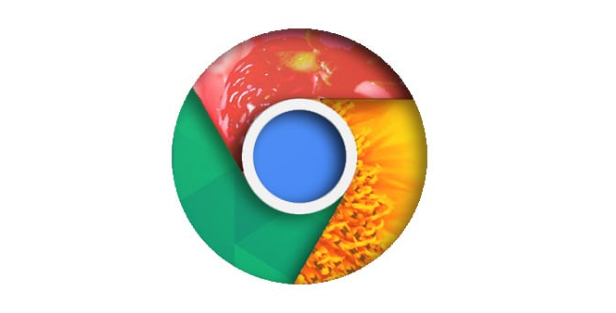详情介绍
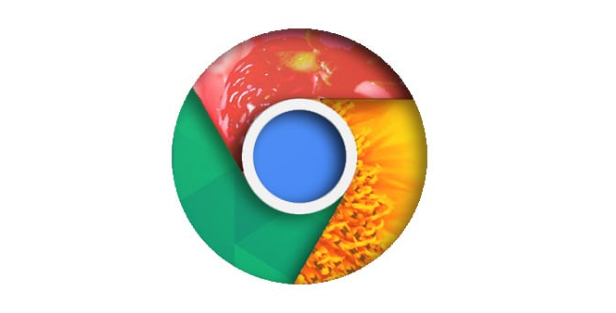
以下是针对“Chrome浏览器下载安装后图标不显示如何恢复”的解决方案教程:
打开电脑的开始菜单,在搜索框中输入“Chrome”。找到搜索结果中的Chrome浏览器程序,右键点击该程序。选择“固定到任务栏”,这样能在任务栏快速访问;或者选择“发送到”>“桌面快捷方式”,即可在桌面上重新创建图标。若桌面原本有图标却意外丢失,此方法可快速找回。
若开始菜单或任务栏中也找不到图标,需检查安装路径。默认情况下,Chrome安装在C盘Program Files文件夹内。进入该路径找到chrome.exe文件,右键点击它并选择“发送到”>“桌面快捷方式”,手动创建新的桌面图标。
当上述方法无效时,考虑重新下载并安装官方版本。先卸载现有残留文件,再访问Google官网获取最新版安装包。全新安装能修复因文件损坏导致的图标缺失问题。
若图标消失伴随无法正常启动的情况,可能是缓存或数据异常所致。按下Ctrl+Shift+Del组合键清理浏览历史记录和缓存;尝试以管理员身份运行程序(右键菜单选“以管理员身份运行”)来规避权限限制。同时查看防火墙或安全软件设置,确保未拦截Chrome进程。
如果仍无法解决,建议联系官方技术支持团队获取进一步帮助。他们能提供针对性诊断工具和解决方案,尤其适用于系统兼容性等复杂场景。
通过上述步骤逐步排查和处理,通常可以解决大部分关于Chrome浏览器下载安装后图标不显示的问题。如果问题依旧存在,建议联系官方技术支持团队获取进一步帮助。